Quando você possui um smartphone por um tempo, ele pode começar a ficar lento, e a memória RAM – memória de acesso, que é onde o seu telefone armazena suas coisas, como o que está usando – pode ser parte do problema. Se o seu telefone não tiver memória RAM suficiente, pode apresentar lentidão, mas há maneiras de resolver isso. Você pode até criar memória RAM extra sem abrir seu smartphone.
Como Aumentar a Memória RAM do seu Smartphone: É Possível?

O que é memória RAM
Memória RAM é o que seu dispositivo usa quando está fazendo algo. Por exemplo, quando você está editando uma foto, a foto e o aplicativo que você está usando para editá-la estão na memória RAM do dispositivo; Quando você terminar de editar, a foto é salva no armazenamento do seu dispositivo para que não se perca. Quanto mais memória RAM você tiver, mais você pode fazer, como, ter mais guias de navegador abertas, mais aplicativos executados ou mais recursos do sistema fazendo suas coisas.
O problema com a memória RAM é que nem sempre elá é esvaziada, e os aplicativos nem sempre se comportam como deveriam. Alguns aplicativos e processos do sistema são executados quando você não precisa, e outros não se limpam depois que você saiu. Após um tempo, essas questões podem produzir resultados visíveis, como desempenho lento, atraso e travamentos no seu Android.
Como o armazenamento interno, a memória RAM é um componente físico do seu dispositivo e, diferentemente de computadores, você não pode adicionar fisicamente mais capacidade. O que você pode fazer, porém, é usá-la de forma mais eficiente – ou usar alguns truques inteligentes para criar mais memória RAM usando outros tipos de armazenamento.

Como aumentar sua memória RAM sem acesso ROOT
Agora que você sabe o que é memória RAM, mostraremos como ter ela sempre funcionando corretamente. Nesta primeira parte, nos concentramos em dicas para dispositivos não rooteados. Para esses dispositivos, você não pode magicamente adicionar mais memória, mas você pode usar melhor o que você tem. Como regra geral, quanto mais seu telefone estiver “trabalhando” – seja jogando, navegando ou “whatszapeando” – mais memória RAM está sendo usada, então, se você pode reduzir o que está executando, liberando mais memória para as tarefas que realmente importam e precisam de mais memória.
Limitar widgets e papéis de parede animados
Os widgets e os papéis de parede animados são ambos bastante gananciosos quando se trata de uso de RAM. Muitas atualizações ocupam a RAM e largura de banda, enquanto algumas ficam continuamente ativas. Isso também pode fazer com que sua bateria acabe mais rapidamente. Então lembre-se de limitar o número delas para otimizar sua memória atual disponível.

Desativar aplicativos
Alguns aplicativos consomem RAM mesmo que eles não estejam sendo usados em primeiro plano. Então você está obtendo todas as desvantagens do uso desnecessário de RAM sem nada para mostrar. Organizar quais aplicativos devem e não devem ser executados em segundo plano pode levar algum tempo, mas vale a pena para melhorar o desempenho do seu smartphone.
Para desativar um aplicativo, vá para Configurações e depois Apps ou Application Manager. Em seguida, vá para a guia Todas para obter a lista de todos os aplicativos atualmente no seu dispositivo. Para desativar um aplicativo, toque nele e toque Desativar e confirmar. Tenha cuidado para não desativar tudo e qualquer coisa, a menos que você queira acabar com um sistema instável, mas a maioria dos aplicativos que não são pré-instalados em seu aparelho são bastante seguros para desabilitar (ou excluir totalmente se você nunca os usar).
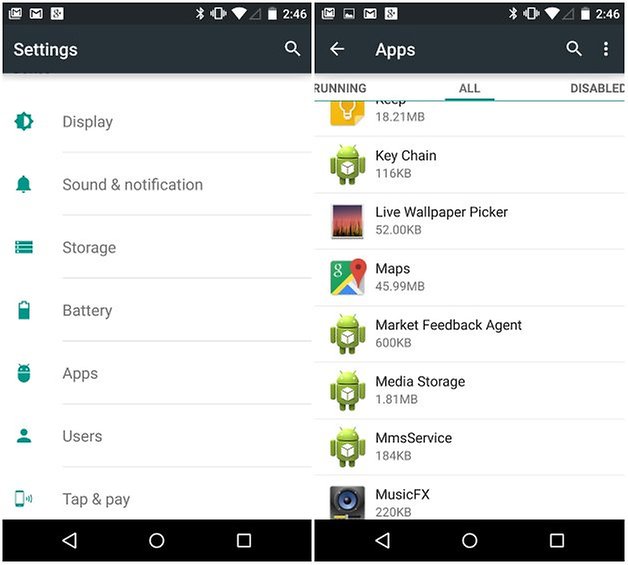
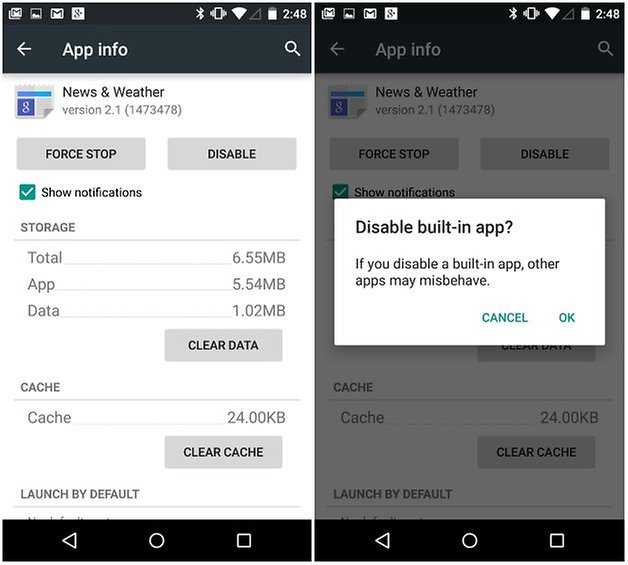
Desativar animações
As animações muitas vezes roubam RAM e são bastante inessenciais; você pode gerenciar estas animações nas Opções de Desenvolvedor. Para ativar as Opções do Desenvolvedor no seu dispositivo, vá para as Configurações, depois Sobre o Telefone e, em seguida, toque no Número de Compilação cerca de sete vezes até que ele avise que você se tornou um desenvolvedor. (Observe que isso não tem efeito negativo no seu dispositivo, ele apenas adiciona o menu de Opções do Desenvolvedor em suas Configurações. Você só precisa ser cauteloso ao mexer por lá).
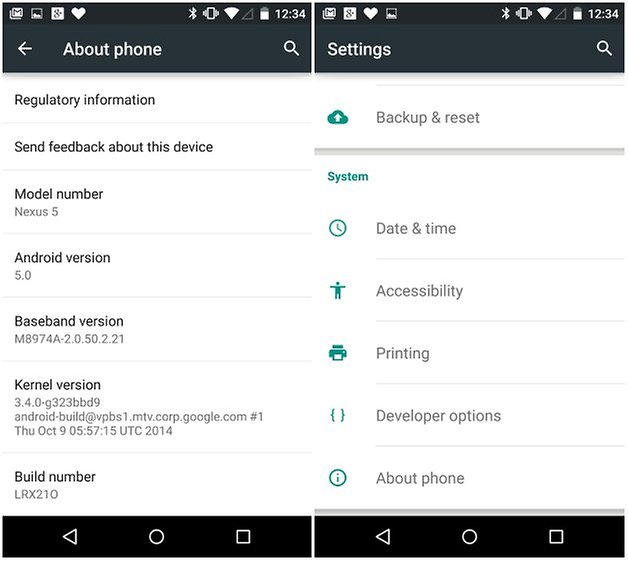
Depois de fazer isso, volte para as Configurações do seu telefone e role para Opções do Desenvolvedor. Em seguida, entre na seção Desenho e desative as seguintes opções. Sua RAM agradecerá por isso:
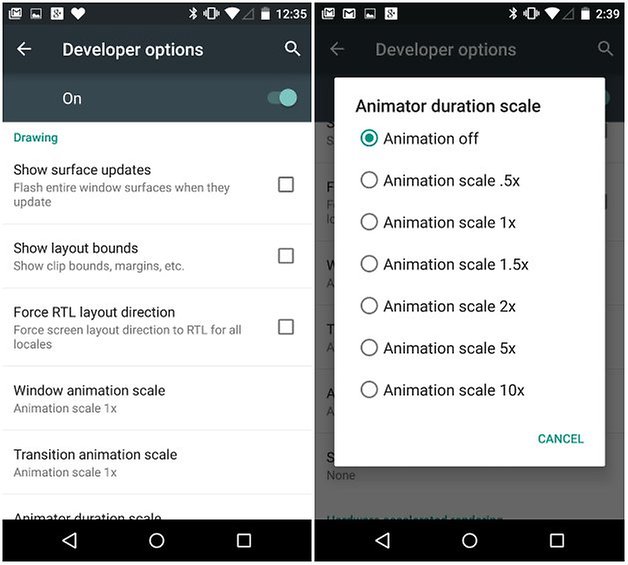
Como aumentar sua RAM quando você possui acesso root
Nesta seção, vamos explicar como aumentar sua RAM com um dispositivo rooteado. O truque envolve a criação de uma partição no seu cartãoSD, que atuará como uma fonte secundária de RAM. Para fazer isso, usaremos o aplicativo ROEHSOFT RAM Expander (SWAP). Você pode baixá-lo aqui .
Aqui está a descrição da Google Play:
- Memória livre do cartãoSD como uso de RAM (SWAP RAM/SWAP MEMORY)
- Expansão RAM de Swapfile até 4GB (limite de sistema de arquivos)
- Sem limite na partição SWAP!
- A degradação usual do desempenho quando paginado não ocorre com o cartãoSD da classe 8
- Widget para PNP swap (swap on/off swap)
- Informações e Análise de Memória Detalhada
- Autorun
- Swappiness kernel parameter set
- Fácil uso infalível (1 clique em otimização e cálculo automático)
- Suportando Tung todos os dispositivos Android (acesso à raiz e suporte ao Kernelswap)
Você precisará de um cartãoSD da classe 4, no mínimo, mas com os melhores resultados, você deve usar uma classe superior.
Verifique a compatibilidade do seu dispositivo
Antes de usar ROEHSOFT RAM Expander, você precisará verificar se seu dispositivo é compatível. Faça o download do MemoryInfo & Swapfile Check. Inicie o aplicativo e dê direitos SuperUser. Clique no botão “iniciar o teste do ramexpander aqui” na parte inferior da tela. Selecione o cartãoSD ou o cartãoSD Ext. Em seguida, pressione ‘Clique para obter resultado’. Se ‘Parabéns’ aparecer, seu dispositivo é compatível com o aplicativo de expansão de RAM!
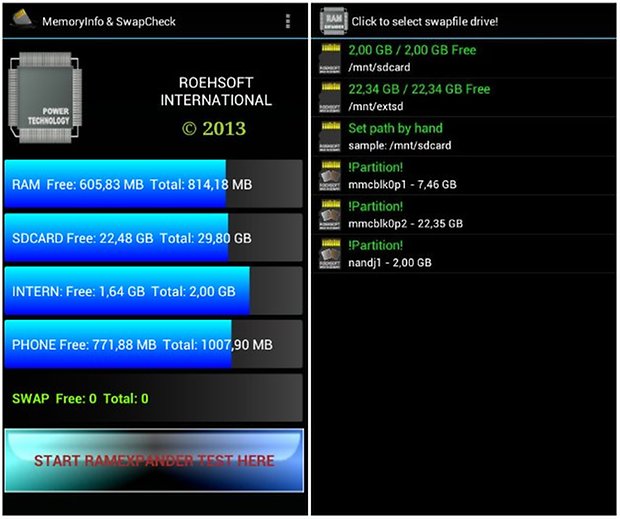
Instale o ‘Swap’
Se você possui um aparelho compatível, baixe e comece o aplicativo ROEHSOFT RAM-EXPANDER (SWAP). Inicie o aplicativo. Dê-lhe permissões de raiz e selecione o idioma (você pode escolher inglês, alemão ou francês).
Use o controle deslizante para selecionar a quantidade de espaço que deseja atribuir à sua partição SWAP. Toque em ‘valor ideal’ para ajustar automaticamente as configurações para o melhor desempenho, e ‘autorun’ também deve ser ativado. A última coisa que você precisa fazer é tocar ‘Swap Activ’ para concluir o processo.
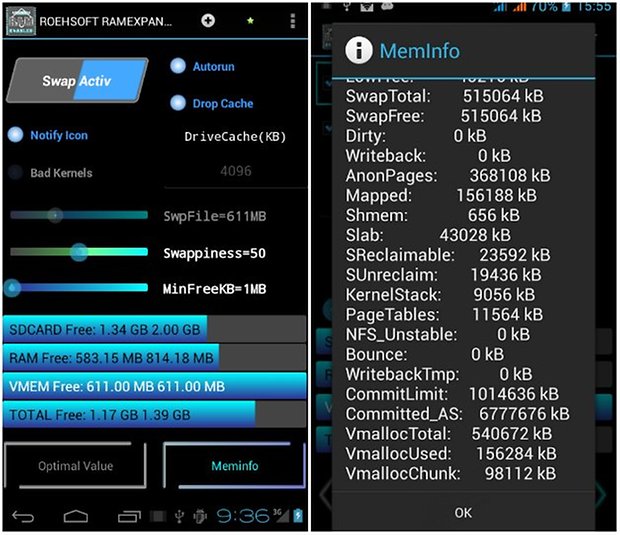
Seu sistema agora deve ter mais RAM e, portanto, um melhor desempenho, graças ao suporte do seu cartãoSD. (Note que este processo significará que o cartãoSD não está mais acessível a partir de um computador).
Essas sugestões funcionaram para você? Você conhece outras maneiras boas de obter mais RAM? Deixe nos comentários.












